Webサイトで「ふりがな(ルビ)」を表示したいと思ったことはありませんか?
WordPressでも、HTMLやプラグインを使えば、簡単にルビを表示できます。
この記事では、初心者の方にも分かりやすく、ルビの使い方や設定方法を丁寧に解説します。
ルビ(ふりがな)とは?WordPressでも使える?
ルビとは、文字の読み方を補足するために付けるふりがなのことです。
漢字の読みを伝える手段として、書籍やWeb上でよく使われています。
WordPressでもルビの表示は可能です。
HTMLタグを記述したり、プラグインを利用したりすることで、誰でも手軽に実装できます。
ルビの基本的な意味と役割
ルビは、難しい漢字や専門用語に読み仮名を付けて、読者の理解を助ける役割があります。
特に教育・医療・法律関係のサイトでは重宝されます。
日本語の文章において、ルビは読者の理解度を向上させる効果が期待できます。
例えば、小学生向けの教育サイトでは漢字にふりがなを付けることで、学習効果を高められます。
Web上でのルビ表示の実例
たとえば、「漢字」に「かんじ」とルビを振ることで、読者の年齢層や知識レベルに合わせた配慮ができます。
企業の公式サイトでも、専門用語に読み仮名を添えることで、より幅広い層に情報を届けられるようになります。
WordPressでルビはどう扱う?
WordPressはHTMLに対応しているため、ルビタグ(<ruby>など)を使えば表示可能です。
ただし、使っているエディタの種類によって記述方法が異なるため、注意が必要です。
クラシックエディタとブロックエディタでは、ルビを挿入する手順が大きく違います。
どちらを使用しているかによって、最適な方法を選択することが重要です。
WordPressでルビを使う3つの方法


WordPressでルビ(ふりがな)を表示するには、主に3つの方法があります。それぞれにメリット・デメリットがあるため、ご自身のスキルや目的に合わせて最適な方法を選びましょう。
| 方法 | 安全性 | 手軽さ | こんな方におすすめ |
|---|---|---|---|
| 1. HTMLタグで直接記述 | ◎ | △ | 最も推奨。サイトの安定性や将来性を重視する方。 |
| 2. プラグインを利用 | △ | ◎ | 手軽さを最優先したい方。(※注意点あり) |
| 3. 他のツールからコピー | ○ | ○ | 普段からWordなどで文章を作成している方。 |
方法1:HTMLタグでの直接記述(最も推奨)
WordPressの標準機能であるHTML編集機能を使い、<ruby>タグを直接書き込む方法です。
プラグインを追加する必要がないため、サイトの表示速度に影響を与えず、将来のWordPressアップデートで動かなくなる心配もありません。セキュリティと安定性を最優先するならば、この方法が最も確実です。
【記述例】
WordPressの投稿画面で「カスタムHTML」ブロックを追加し、以下のように入力します。
<ruby>漢字<rt>かんじ</rt></ruby>
このように書くことで、「漢字(かんじ)」と正しく表示されます。
(※クラシックエディタの場合は、「テキスト」タブに切り替えて入力します。)
この方法の最大のメリットは、WordPressの標準機能だけで実現できる点です。
追加のプラグインをインストールする必要がなく、サイトの動作速度にも影響しません。
ただし、HTMLの基礎知識が必要になるため、自信がない方には少しハードルが高いかもしれません。
間違ったタグを記述すると、レイアウトが崩れる可能性もあります。
複数の単語にまとめてルビを付ける方法
長い単語や熟語全体にルビを付けたい場合は、以下のように記述します:
<ruby>情報処理技術者試験<rt>じょうほうしょりぎじゅつしゃしけん</rt></ruby>
この方法は、単語の意味を重視する場合に効果的です。
クラシックエディタでのルビ対応
クラシックエディタを使用している場合、「テキスト」タブでHTMLを直接記述できます。
クラシックエディタは初心者にも扱いやすく、HTMLの知識があればすぐにルビを追加できます。
編集画面で「ビジュアル」から「テキスト」に切り替えて、上記のHTMLコードを入力するだけです。
※HTMLコードを入力した後は、必ず「ビジュアル」モードに戻して表示を確認しましょう。
間違ったタグを使用すると、レイアウトが崩れる可能性があります。
クラシックエディタでのルビ挿入手順:
- 記事編集画面で「テキスト」タブをクリック
- ルビを付けたい箇所にHTMLコードを入力
- 「ビジュアル」タブに戻って表示を確認
- 必要に応じてプレビューで最終確認
この手順を踏むことで、確実にルビを表示できます。
特に、長文の記事を書く際は、下書き保存を小まめに行うことをおすすめします。
ブロックエディタ(Gutenberg)での注意点
ブロックエディタでは、HTMLブロックを使う必要があります。
通常のテキストブロックでは、タグが無効化される場合もあります。
ブロックエディタでルビを挿入する場合は、以下の手順を踏んでください:
- ブロック追加ボタン(+)をクリック
- 「HTML」ブロックを選択
- HTMLコードを入力
- プレビューで表示を確認
この方法により、ブロックエディタでも確実にルビを表示できます。
ブロックエディタの場合、HTMLブロックとテキストブロックを組み合わせて使用することも可能です。
例えば、ルビが必要な部分のみHTMLブロックを使い、その他の文章は通常のテキストブロックを使用する方法があります。
方法2:プラグインを利用する方法(※注意点あり)
【重要】現在、ルビ機能に特化し、かつ定期的に更新されているプラグインは非常に少ない状況です。以下で紹介するプラグインは、最終更新日が古いものも含まれるため、ご利用は互換性やセキュリティのリスクを理解した上で、自己責任でご判断ください。
WP-Yomigana
記事の編集画面で、ルビを振りたい文字列を選択して簡単に入力できるため、初心者にも使いやすいプラグインとして紹介されています。
- 主な特徴
- 簡単な操作でルビを振ることができる。
- インターフェースが視覚的に分かりやすく設計されている。
- 注意点
- このプラグインは長期間更新が停止しているため、最新のWordPress環境での動作は保証されていません。
(参考)その他のツール
- Pinconv: カラオケの歌詞や音読教材など、ルビを頻繁に使う場合に便利なツールです。WordPressプラグインではなく、ルビを含んだHTMLコードを生成し、それをブログに貼り付けて使用します。
- サテライトオフィス・ふりがな付与機能: これはサイト制作者向けのプラグインではなく、サイトの閲覧者がWebサイト上の漢字にふりがなを振って読むためのGoogle Chrome拡張機能です。記事を作成する用途とは異なるためご注意ください。
方法3:他のツールで作成し、コピー&ペーストする
Microsoft Wordなどでルビを振った文章を作成し、それをWordPressのエディタにコピー&ペーストする方法もあります。
普段から使い慣れたツールで作業できる手軽さがありますが、Wordが自動で認識したルビが、固有名詞などで間違っている場合もあるため、貼り付け後の確認は必須です。
ルビ表示に使うHTMLタグの基本
ルビをHTMLで表現するには、<ruby>タグと<rt>タグを組み合わせるのが基本です。
ここでは基本構文とその意味を詳しく紹介します。
<ruby>タグの構文と意味
<ruby>タグは、対象の文字列とその読み仮名をまとめる役割を持ちます。
【基本構文】
<ruby>文字列<rt>ふりがな</rt></ruby>
<ruby>タグは、HTML5で正式に標準化されたタグです。
このタグを使用することで、検索エンジンにもルビの構造を正しく理解してもらえます。
<rt>タグの役割と位置
<rt>タグは、ルビ(読み仮名)を指定するタグです。
<ruby>タグの内部に配置し、必ず閉じタグを記述しましょう。
<rt>は「Ruby Text」の略称で、ルビとして表示されるテキストを囲むタグです。
複数の文字にそれぞれ異なるルビを付けたい場合は、以下のように記述できます:
<ruby>東<rt>とう</rt>京<rt>きょう</rt></ruby>
ルビの記述パターンと使い分け
ルビの記述には、主に3つのパターンがあります。
パターン1:単語全体にルビを付ける
<ruby>東京都庁<rt>とうきょうとちょう</rt></ruby>
パターン2:文字ごとにルビを付ける
<ruby>東<rt>とう</rt>京<rt>きょう</rt>都<rt>と</rt>庁<rt>ちょう</rt></ruby>
パターン3:部分的にルビを付ける
<ruby>東京<rt>とうきょう</rt></ruby>都庁
どのパターンを選ぶかは、読者の理解度や文章の性質に応じて決めましょう。
ルビのCSS カスタマイズ方法
ルビの見た目をより美しく調整したい場合は、CSSでカスタマイズできます。ここでは、WordPressの「追加CSS」機能を使って、安全にCSSコードを追加する手順を解説します。
CSSコードを追加する具体的な手順
- WordPress管理画面から「外観」→「カスタマイズ」をクリックします。
- カスタマイザーメニューの中から「追加CSS」という項目をクリックします。
- 表示された入力欄に、下のCSSコードを貼り付けます。
/* ルビの基本的なスタイル調整 */ ruby { font-size: 16px; /* 親文字の大きさ */ } rt { font-size: 0.7em; /* 親文字に対するルビの大きさ(0.7 = 70%) */ color: #666; /* ルビの色(#666は濃い灰色) */ } - リアルタイムでサイトのプレビューに変更が反映されるので、確認しながら数値を調整できます。
例えば、color: #666;の#666を#ff0000に変えると、ルビが赤色になります。 - 最後に「公開」ボタンを押して変更を保存します。
モバイル端末での表示最適化
スマートフォンなどの小さな画面でも読みやすくするため、「追加CSS」に以下のコードも追記しておくと良いでしょう。
/* モバイル端末での表示最適化 */
@media (max-width: 768px) {
rt {
font-size: 0.6em;
}
}
モバイル端末では、ルビが小さすぎて読めなくなることがあるため、適切なサイズ調整が重要です。
テーマ固有のCSS対応
使用しているテーマによっては、これまでのCSSを適用してもルビのスタイルが期待通りにならない場合があります。そのような場合は、テーマ固有のCSS調整が必要です。
/* テーマのスタイルを上書きする場合の記述例 */
.entry-content ruby {
font-family: inherit;
line-height: 1.6;
}
.entry-content rt {
font-size: 0.75em;
line-height: 1.2;
}
テーマによっては.entry-contentのクラス名が異なる場合があるため、ブラウザの開発者ツールで実際のクラス名を確認すると確実です。
ルビ表示の動的制御
JavaScriptを使えば、読者の操作でルビの表示・非表示を切り替えるといった動的な制御も可能です。
// ルビの表示切替機能
function toggleRuby() {
const rubyElements = document.querySelectorAll('rt');
rubyElements.forEach(element => {
element.style.display = element.style.display === 'none' ? 'inline' : 'none';
});
}
この機能により、読者が必要に応じてルビを表示・非表示できるようになります。
ルビを使うときの注意点とSEOへの影響
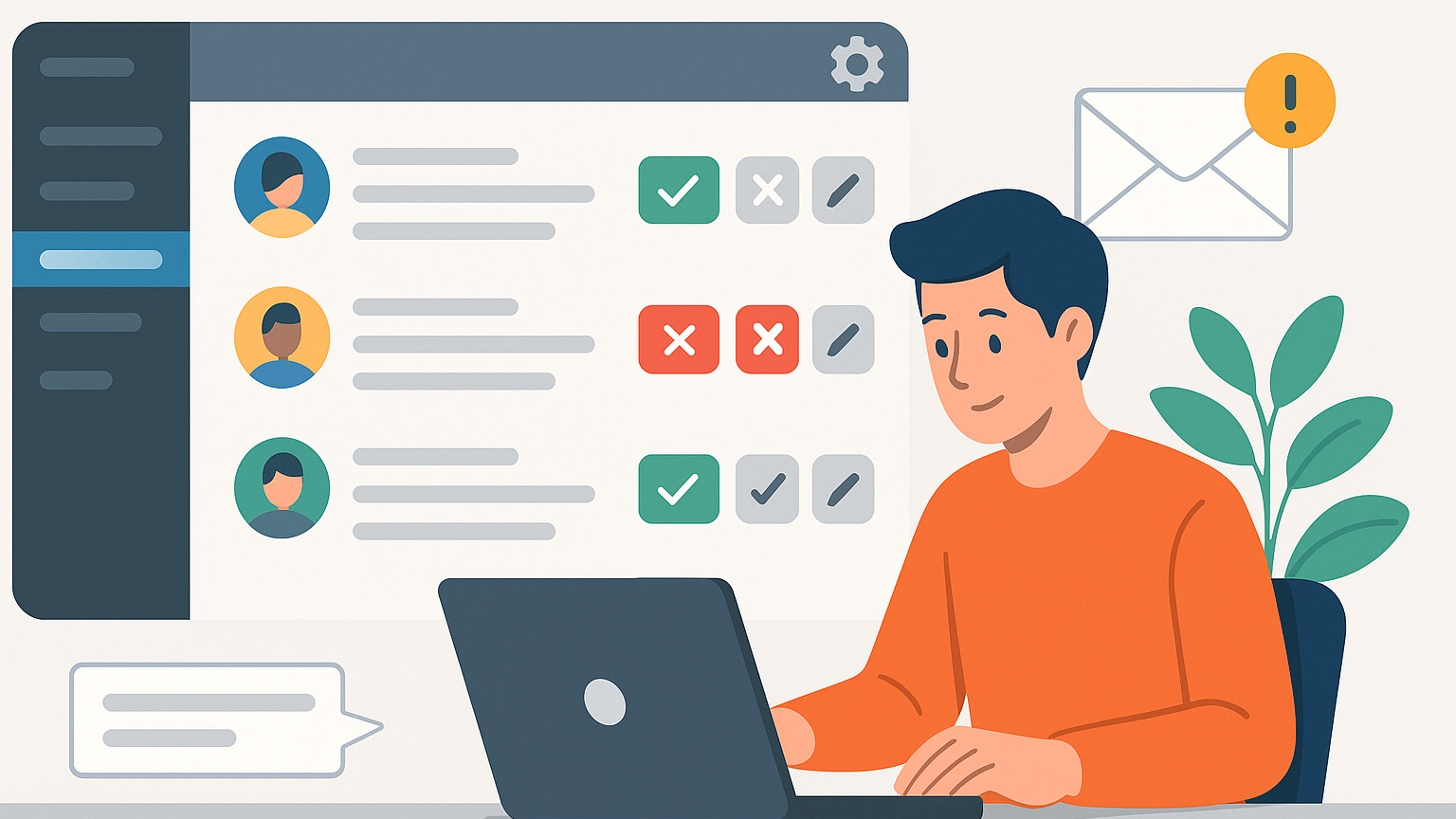
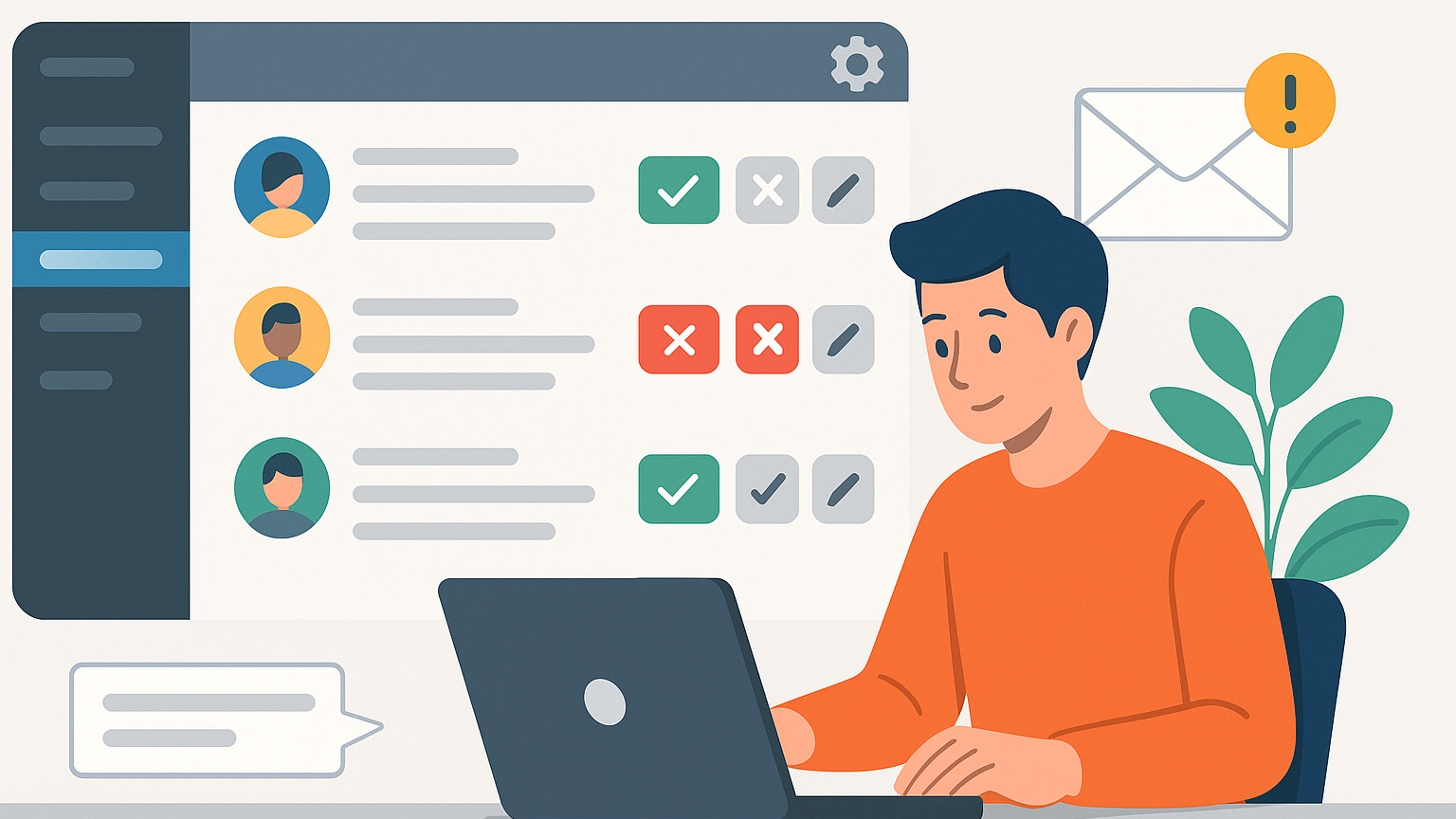
ルビは便利ですが、使い方次第で逆効果になることもあります。
ユーザビリティとSEOの観点からの注意点を詳しく解説します。
ルビの使いすぎは逆効果
すべての漢字にルビを振ってしまうと、かえって読みにくくなったり、冗長な印象を与えたりします。
重要な単語や専門用語に絞って、効果的に使いましょう。
ルビを付ける基準として、以下のポイントを参考にしてください:
- 読者層に応じた難易度の単語
- 固有名詞や専門用語
- 読み方が複数ある漢字
- サイトのテーマに関連する重要な用語
一般的な漢字にまでルビを付けてしまうと、かえって読みづらくなってしまいます。
モバイル表示の崩れに注意
テーマによってはルビが小さくなりすぎたり、スマホでの見た目が崩れることがあります。
改善ポイント
- CSSでルビの表示を調整する
- レスポンシブ対応のテーマを選ぶ
- 実機での表示確認を怠らない
特に、文字が小さくなりがちなスマートフォンでは、ルビの可読性に注意が必要です。
ブラウザごとの表示差異への対応
異なるブラウザでルビの表示が変わることがあります。
主要ブラウザでの表示確認は必須です。
特に、Internet Explorerや一部の古いブラウザでは、ルビの表示に差異が生じる場合があります。
CSSでフォールバック(代替表示)を用意しておくと安心です。
SEO上のメリットとデメリット
基本的にルビタグはSEOに悪影響を与えません。
ただし、HTMLコードが複雑になりすぎると、検索エンジンが内容を正しく理解しにくくなる可能性があります。
SEOへの良い影響
- 読みやすさの向上によるユーザー体験の改善
- 専門用語の理解促進
- 幅広い読者層へのアプローチが可能
注意すべき点
- HTMLコードの肥大化
- 過度なルビ使用によるコンテンツの冗長化
- 検索エンジンによるコンテンツ理解への影響
適切にルビを使えば、読者の満足度向上につながり、結果としてSEOにも良い影響が期待できます。
実際の導入事例とベストプラクティス
ルビを効果的に活用しているWebサイトの事例を参考に、最適な使い方を学びましょう。
教育サイトでの活用例
小中学生向けの学習サイトなどでは、学年に応じてルビの使用頻度を調整しています。
低学年向けには多めに、高学年向けには必要最小限に抑えることで、学習効果を高めています。
企業サイトでの専門用語対策
企業向けのBtoBサイトでは、業界用語や技術用語にルビを振ることで、見込み客の理解を助けています。
専門性を保ちつつ、幅広い読者にアプローチする効果的な手法です。
例えば、IT企業のWebサイトでは「クラウドコンピューティング」のような専門用語にルビを付けることで、技術に詳しくない経営者層にも理解しやすいコンテンツを提供できます。
ニュースサイトでの固有名詞対応
ニュースサイトでは、人名や地名にルビを付けることで、読者の理解度向上を図っています。
特に海外の固有名詞では、ルビが重要な役割を果たしています。
国際情勢を扱うニュースサイトでは、外国の政治家名や地名にカタカナのルビを付けることで、読者の理解を助けています。
アクセシビリティ向上の取り組み
ルビは、文字を読むのが難しい方やご高齢の方にとって、Webコンテンツのアクセシビリティを向上させる上で重要な役割を果たします。
音声読み上げソフトでも、ルビがあることで正確な読み方が伝わり、情報アクセスの平等性が向上します。
このような観点から、公的機関のWebサイトでもルビの導入が進んでいます。
まとめ
WordPressでルビ(ふりがな)を使う方法は、初心者にも手軽に実現可能です。
HTMLタグの直接記述や、プラグインの活用など複数の選択肢があります。
ルビを導入する際は、読者層を意識した適切な使用頻度を心がけることが大切です。
過度な使用は避け、本当に必要な箇所にのみルビを付けるようにしましょう。
また、モバイル端末での表示確認や、複数ブラウザでのテストも忘れずに行ってください。
正しい使い方を理解して、読みやすく親切なサイト作りに活用していきましょう。









